Aviso
- Se você não confiar que estes passos são seguros ou que não funcionam, do que ter o seu computador/portátil backup para que você possa restaurá-lo se necessário.
Etapa 1 Atualize todos os softwares do Windows
tudo precisa estar atualizado no Windows 7, Portanto, atualize qualquer software que precise dele.
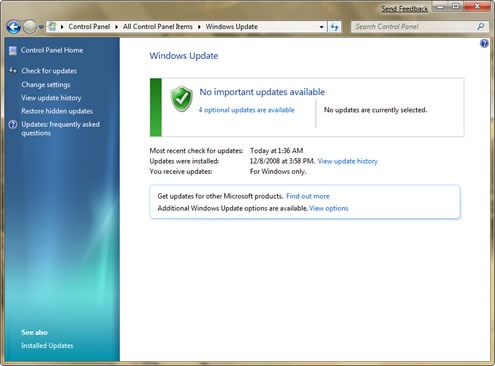
Etapa 2 Escolha um navegador da web mais rápido
Geralmente, o Internet Explorer não é tão rápido, mas você pode escolher um navegador diferente da lista abaixo, em ordem do melhor ao menos.
- o Google Chrome
- Internet Explorer 9
- Navegador da Web Opera
- Mozilla Firefox
- Safari, da Apple
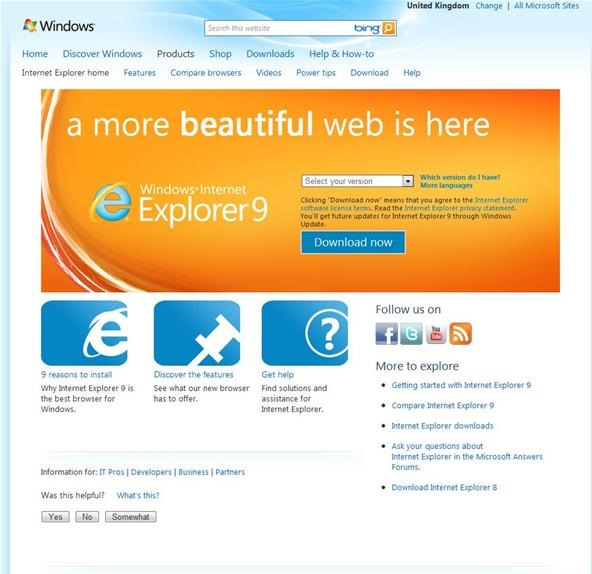
Se ficar com o Internet Explorer, certifique-se de que você tenha atualizado o tudo e o que você tem a versão mais recente—IE9.
Etapa 3 Use um truque de Velocidade da Internet do prompt CMD
uma vez concluído com as 2 etapas acima, Vá para o Prompt de comando (CMD) no Windows e digite este código:
regsvr32 actxprxy.dll
ele dirá DllRegisterServer em actxprxy.dll conseguiu.
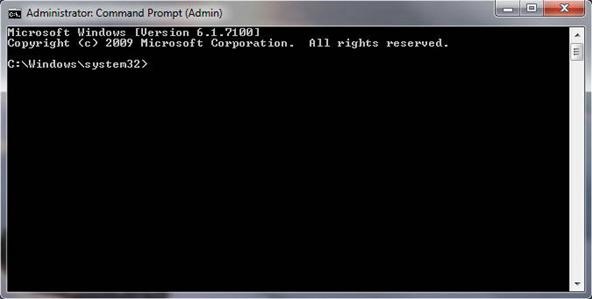
Etapa 4 Use outro truque do Prompt CMD
na linha de comando, use o seguinte nesta ordem:
netsh int tcp show global
netsh int tcp set global da chaminé=habilitado
netsh int tcp set global autotuninglevel=normal
netsch int tcp set global congestionprovider=ctcp
Passo 5 Alteração do Internet Explorer 9 opções
Abra o Internet Explorer 9 e vá para Opções da Internet e na guia Geral, vá para Histórico de Navegação, clique em Configurações e verifique se os Arquivos de Internet Temporários são a 250 . Se não, mude.
Etapa 6 obtenha o namebench
vá para o site do namebench e escolha o sistema operacional que você instalou, faça o download e instale-o.
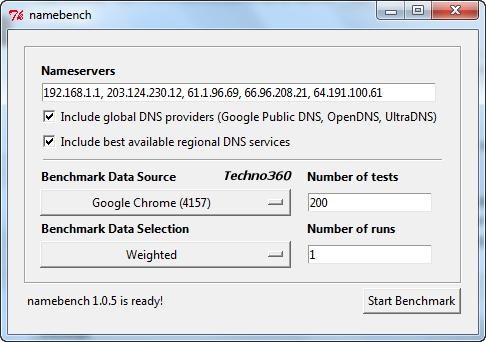
escolha o navegador que você usa com mais frequência e execute-o. Uma vez concluído, ele fornecerá um endereço de servidor DNS (por exemplo, 208.67.222.222 e 208.67.220.220). Este é o DNS aberto, que é muito rápido, mas depende de onde você mora—você pode ter um endereço de servidor DNS mais rápido.
para adicioná-lo, vá para o centro de rede e compartilhamento. Vá para conexões e clique em sua conexão. Em seguida, Propriedades e na versão 4 do Protocolo da Internet, clique em Propriedades e em servidor DNS, digite o seu.
obrigado pela leitura e se houver algum problema, entre em contato.